App Unimed Cliente
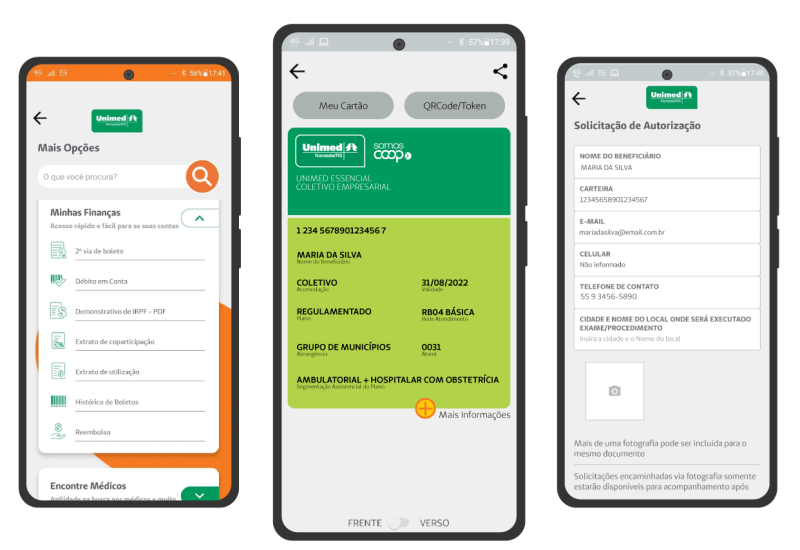
Baixe o App 🙂
Só quem tem o App Unimed Cliente, curte as vantagens de ter seu plano a um toque!
Um só App - mais de 10 serviços
Com o App Unimed Cliente você tem acesso rápido ao guia médico e ao seu cartão virtual
e ainda pode solicitar autorização de guias e consultar o seu demonstrativo de imposto de renda.
Vivencie um novo relacionamento digital com a Unimed.
Conheça todas as funções disponíveis:
- Cartão Virtual e Compartilhamento
- Guia Médico
- Informações do Plano
- Atualização Cadastral
- Consulta de Protocolos
- Ouvidoria
- 2ª Via de Boleto
- Histórico de Boletos
- Débito em Conta
- Solicitação de Reembolso
- Extrato de Coparticipação
- Extrato de Utilização
- Demonstrativo de IRPF
- Consulta Autorizações
- Solicitação de Autorização
- Fale com a Unimed e Contatos
- Unimed mais Próxima
- Notícias e Viver Bem
Cartão virtual
Para acessar o seu cartão virtual no app, clique no ícone da carteirinha no menu inferior. Seus cartões cadastrados serão listados na tela. Basta selecionar o cartão desejado e gerar o Token.
Com o uso do cartão virtual você não precisa mais utilizar o cartão físico. Ah, e tem mais! Você consegue acessar o seu cartão virtual mesmo off-line, ou seja, caso esteja sem acesso à internet. O app exibirá a versão salva automaticamente na última vez que você acessou com conexão à internet.
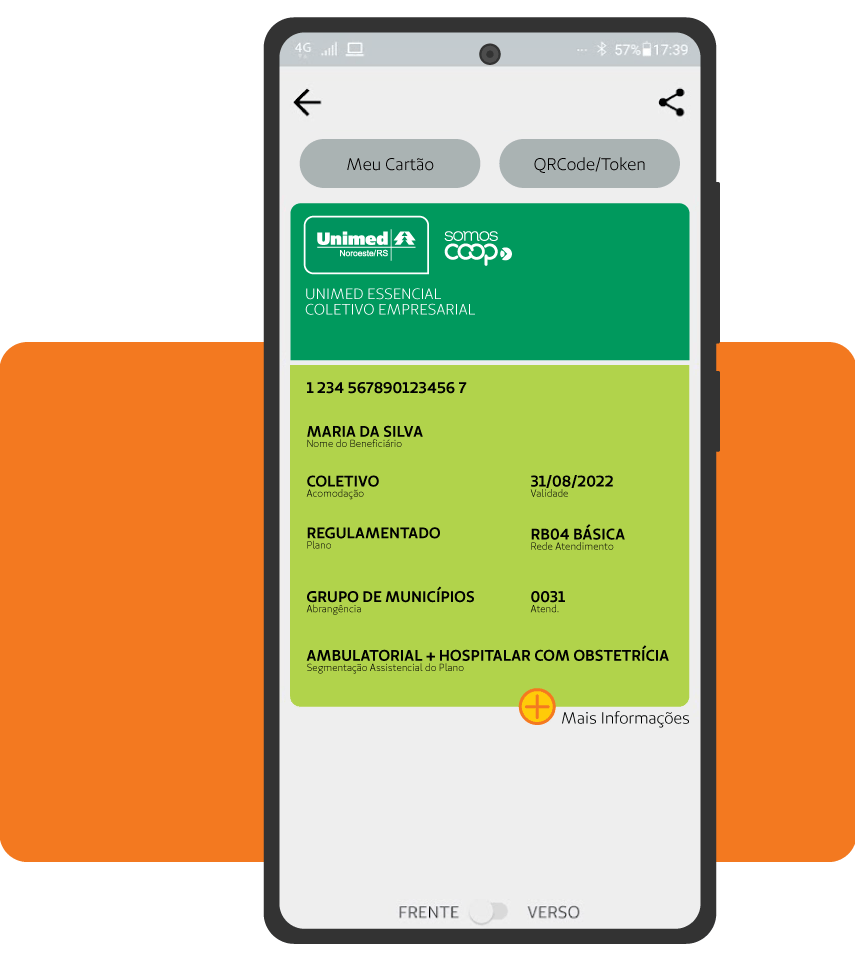
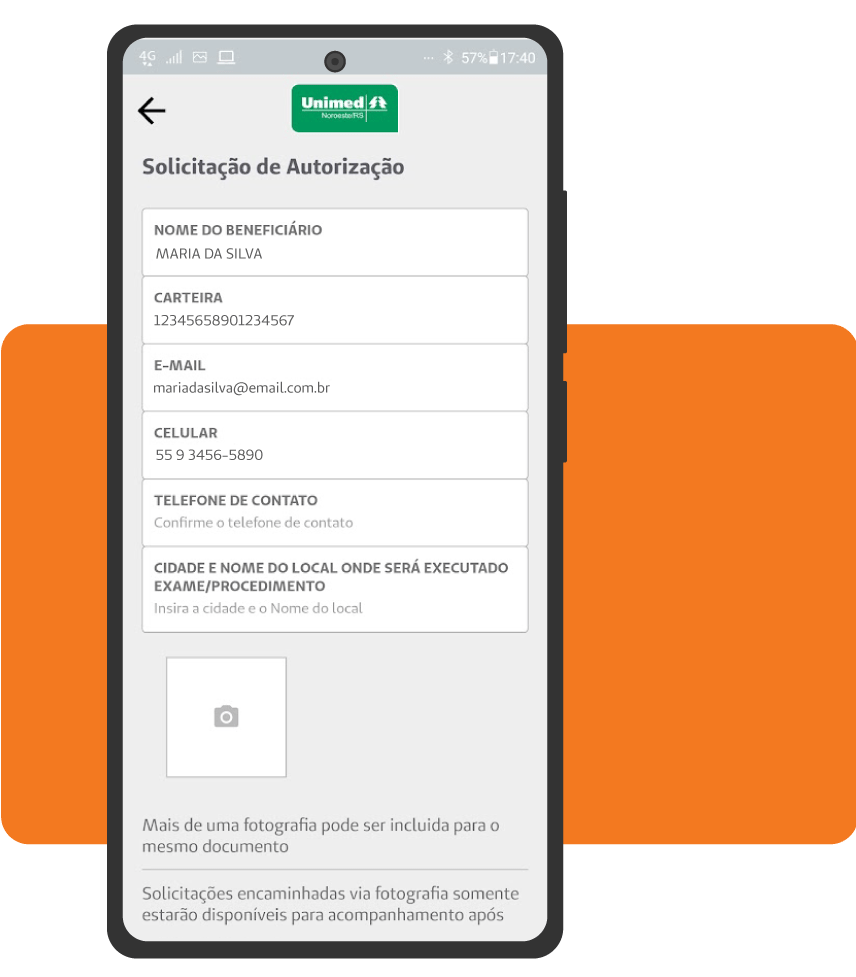
Solicitação de autorizações
Com o App Unimed Cliente é possível solicitar sua autorização para realizar exames ou procedimentos, veja como é simples:
1 – Com o documento que recebeu na consulta em mãos, acesse nosso App e clique em “Solicitação de Autorização”.
2 – Tire uma foto do documento, revise seus dados e clique em enviar.
Pronto! Agora, sua solicitação será avaliada por nossa equipe.
3 – Acompanhe o status de sua solicitação no menu Autorizações.
Minhas finanças
Através do menu minhas finanças você tem acesso a 2ª via do boleto, demonstrativo de IRPF, extrato de utilização, extrato de coparticipação, histórico de boletos, solicitações de reembolso e solicitação de débito em conta. Este módulo é exclusivo para os titulares de planos.
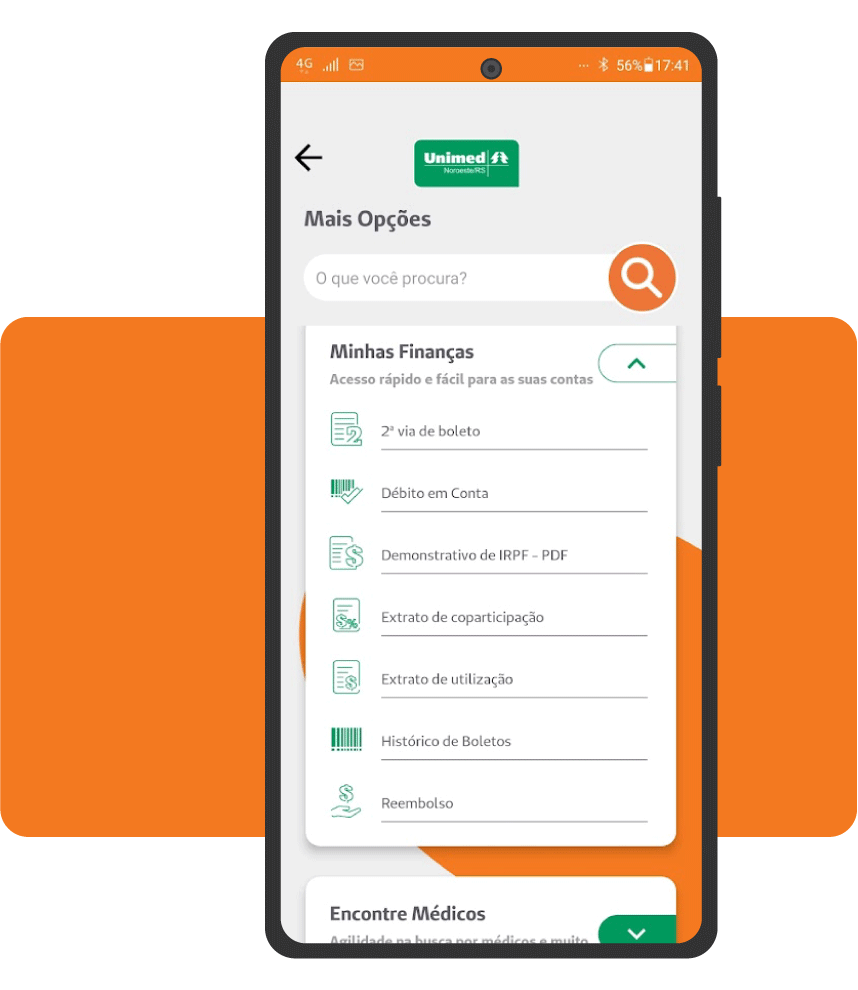
Ao abrir o aplicativo, clique no ícone de perfil, do canto superior direito, que levará você à tela de login. Clique em “novo cadastro” e preencha os campos solicitados como CPF, data de nascimento e e-mail. Defina uma senha e clique em “cadastrar”. Você deve conferir sua caixa de e-mail e localizar a mensagem que foi enviada (caso não a localize, cheque a caixa de Spam). Clique no botão “verificar e-mail”. Em seguida, a tela de confirmação será exibida. Clique em “clique aqui” para continuar. A mensagem de que o cadastro foi concluído com sucesso será exibida.
Acessando o login
Após baixar o App Unimed Cliente, você já pode acessar o aplicativo com o número do seu cartão (carteirinha) ou CPF. A senha será aquela que você escolheu no momento do cadastro.
Se você contratou recentemente o seu plano, entre em contato com a Unimed para verificar se o seu cadastro já está habilitado para uso do aplicativo.
Primeiro acesse a área de Login e clique na opção “esqueci minha senha”. Na tela seguinte, será solicitado o número do seu CPF. Preencha e clique em “enviar”. Após isso, confira o seu e-mail — aquele mesmo que você utilizou quando se cadastrou no app. Será enviado uma mensagem por e-mail com um link para você redefinir a sua senha (caso não localize, cheque a caixa de Spam). Digite uma nova senha. Para sua segurança, ela deve ter no mínimo 8 caracteres e ao menos uma letra maiúscula, uma letra minúscula, um número e um caractere especial. Confirme a senha e clique em “enviar”. Agora é só retornar à área de login para acessar o aplicativo novamente. Tem um vídeo sobre Recuperação de Senha dá só uma olhada:
O novo serviço de compartilhamento viabiliza essa ação com maior controle e segurança das informações, atendendo à Lei Geral de Proteção de Dados (LGPD), proporcionando uma experiência mais completa e segura para os usuários.
O titular pode compartilhar o seu cartão ou de seus dependentes com outras pessoas, sejam elas clientes ou não clientes. A diferença está na maneira como elas irão acessar o cartão compartilhado. Independentemente do caso, a visualização dos cartões compartilhados ocorre sempre dentro do app.
1. Acesse a funcionalidade Cartão Virtual (ou Carteirinha) disponível no menu Mais Opções > Minha Unimed (ou pelo atalho na tela inicial do app, caso sua Unimed o tenha incluído).
2. Na lista de cartões, é só escolher o cartão desejado (caso haja mais de um) e clicar em Compartilhar .
3. Uma tela exibirá o número do referido cartão e solicitará o preenchimento do CPF e o nome da pessoa para a qual o cartão será compartilhado (esses campos são obrigatórios). É necessário ler e aceitar o termo de responsabilidade sobre o compartilhamento das informações pessoais contidas no cartão e compartilhar.
4. Na tela seguinte, uma modal exibirá uma mensagem de confirmação e orientações para repassar à pessoa para quem o cartão foi compartilhado. Essas instruções variam se a pessoa for cliente Unimed ou não.
5. Por meio do CPF informado, o aplicativo vai identificar, na hora, se trata-se de um Cliente Unimed. Caso não seja um cliente, será gerado um código de compartilhamento que o usuário precisa repassar a ele, copiando ou enviando pelos aplicativos ou meios de mensagem disponíveis no seu aparelho celular.

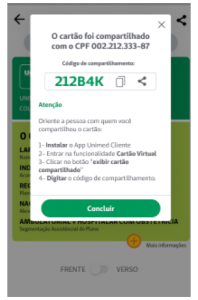
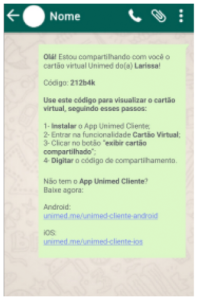
Após concluir o compartilhamento, já será possível ver, na lista de cartões, para quem o usuário compartilhou aquele cartão. No ícone Informações, é possível rever os detalhes do compartilhamento. Você também pode excluir o compartilhamento, acessando o ícone “lixeira”.
*Sou cliente Unimed - para visualizar um cartão que foi compartilhado, o cliente Unimed deve ter instalado o aplicativo Unimed Cliente. Caso ainda não o utilize, deve fazer login e acessar a funcionalidade Cartão Virtual (ou Carteirinha). Na lista de cartões, é só ir para “compartilhados comigo” e clicar em “exibir cartão”.
*Não sou cliente Unimed – para quem não é cliente Unimed deve baixar e instalar o aplicativo Unimed Cliente.
Após acessar a funcionalidade “Cartão Virtual (ou Carteirinha)” deve clicar no botão “exibir cartão compartilhado”. Ao digitar o CPF e o código de compartilhamento, o cartão será exibido.
O Cartão Virtual pode ser exibido mesmo você estando off-line, ou seja, sem conexão com a internet. É importante você visualizar seu cartão quando estiver conectado a internet. Assim, o seu App irá salvar automaticamente a última versão acessada do seu cartão virtual e você poderá apresenta-lo durante sua consulta ou exame.
Como usar o App Unimed Cliente
Guia Médico
Um guia com busca por voz para você encontrar o médico que precisa.
Atualização cadastral
Atualize seu dados junto à Unimed e mantenha sempre seu cadastro em dia.
Consulta autorizações
Acompanhe suas autorizações de exames e procedimentos.
Solicitação de autorização
Solicite sua autorização para realizar exames ou procedimentos.
Cartão virtual
Apresente sua carteirinha pelo app na hora de realizar consultas ou exames.
Compartilhamento de cartão virtual
Compartilhe seu cartão virtual de forma segura com quem precisar.
Extrato de coparticipação
Extrato dos valores de coparticipação utilizados através do seu plano.
Extrato de utilização
Acompanhe todos os serviços, consultas e exames realizados.
Débito em conta
Solicite débito automático em sua conta e facilite suas finanças.
Histórico de boletos
Consulte a relação de boletos emitodos junto à Unimed.
IRPF em PDF
Acesso o Demonstrativo de Imposto de Renda em PDF.
Reembolso
Solicite reembolso de algum procedimento realizado.
2ª via de boleto
Utilize para gerar uma nova via de um boleto em aberto.
Cadastro e login
Veja como é fácil se cadastrar e fazer login no app.
Recuperar senha
Esqueceu sua senha para logar no aplicativo? Confira como recuperá-la.
Fale com a
Unimed
Tenente Portela
Espaço Unimed
Rua Tapuias, 377 (sala 1) – Centro
55 3551 1705 ou 55 3331 9700
Municípios que abrange: Barra do Guarita, Braga, Derrubadas, Miraguaí, Tenente Portela e Vista Gaúcha.
Três Passos
Espaço Unimed
Rua Mario Tota, 220 – Sala 2 – Policlínica Três Passos
55 3522 3533 ou 55 3331 9700
Municípios que abrange: Bom Progresso, Crissiumal, Esperança do Sul, Humaitá, Tiradentes do Sul e Três Passos.
Frederico Westphalen
Espaço Unimed
Rua Presidente Kennedy, 987 – Centro
55 3744 4959 ou 55 3331 9700
Municípios que abrange: Boa Vista das Missões, Caiçara, Cristal do Sul, Dois Irmãos das Missões, Erval Seco, Frederico Westphalen, Iraí, Novo Tiradentes, Palmitinho, Pinhal, Pinheirinho do Vale, Rodeio Bonito, Seberi, Taquaruçu do Sul, Vicente Dutra e Vista Alegre.
Ijuí
Sede Administrativa
Rua Siqueira Couto, 93
55 3331 9700
Municípios que abrange: Ajuricaba, Augusto Pestana, Bozano, Catuípe, Coronel Barros, Ijuí, Jóia e Nova Ramada.
Panambi
Espaço Unimed
Rua da Holanda, 43 – Centro
55 3375 0583 ou 55 3331 9700
Municípios que abrange: Condor e Panambi.
Palmeira das Missões
Espaço Unimed
Rua Rio Branco, 1083 (sala 103) – Edifício Alphaville
55 3742 1798 ou 55 3331 9700
Municípios que abrange: Cerro Grande, Jaboticaba, Lajeado do Bugre, Novo Barreiro, Palmeira das Missões, Sagrada Família, São José das Missões e São Pedro das Missões.
Tenente Portela
Espaço Unimed
Rua Tapuias, 377 (sala 1) – Centro
55 3551 1705 ou 55 3331 9700
Municípios que abrange: Barra do Guarita, Braga, Derrubadas, Miraguaí, Tenente Portela e Vista Gaúcha.
Três Passos
Espaço Unimed
Rua Mario Tota, 220 – Sala 2 – Policlínica Três Passos
55 3522 3533 ou 55 3331 9700
Municípios que abrange: Bom Progresso, Crissiumal, Esperança do Sul, Humaitá, Tiradentes do Sul e Três Passos.
Frederico Westphalen
Espaço Unimed
Rua Presidente Kennedy, 987 – Centro
55 3744 4959 ou 55 3331 9700
Municípios que abrange: Boa Vista das Missões, Caiçara, Cristal do Sul, Dois Irmãos das Missões, Erval Seco, Frederico Westphalen, Iraí, Novo Tiradentes, Palmitinho, Pinhal, Pinheirinho do Vale, Rodeio Bonito, Seberi, Taquaruçu do Sul, Vicente Dutra e Vista Alegre.
Ijuí
Sede Administrativa
Rua Siqueira Couto, 93
55 3331 9700
Municípios que abrange: Ajuricaba, Augusto Pestana, Bozano, Catuípe, Coronel Barros, Ijuí, Jóia e Nova Ramada.
Panambi
Espaço Unimed
Rua da Holanda, 43 – Centro
55 3375 0583 ou 55 3331 9700
Municípios que abrange: Condor e Panambi.
Palmeira das Missões
Espaço Unimed
Rua Rio Branco, 1083 (sala 103) – Edifício Alphaville
55 3742 1798 ou 55 3331 9700
Municípios que abrange: Cerro Grande, Jaboticaba, Lajeado do Bugre, Novo Barreiro, Palmeira das Missões, Sagrada Família, São José das Missões e São Pedro das Missões.
Tenente Portela
Espaço Unimed
Rua Tapuias, 377 (sala 1) – Centro
55 3551 1705 ou 55 3331 9700
Municípios que abrange: Barra do Guarita, Braga, Derrubadas, Miraguaí, Tenente Portela e Vista Gaúcha.
Três Passos
Espaço Unimed
Rua Mario Tota, 220 – Sala 2 – Policlínica Três Passos
55 3522 3533 ou 55 3331 9700
Municípios que abrange: Bom Progresso, Crissiumal, Esperança do Sul, Humaitá, Tiradentes do Sul e Três Passos.
Tenente Portela
Espaço Unimed
Rua Tapuias, 377 (sala 1) – Centro
55 3551.1705 ou 55 3331 9700
Municípios que abrange: Barra do Guarita, Braga, Derrubadas, Miraguaí, Tenente Portela e Vista Gaúcha.
Três Passos
Espaço Unimed
Rua Mario Tota, 220 – Sala 2 – Policlínica Três Passos
55 3522.3533 ou 55 3331 9700
Municípios que abrange: Bom Progresso, Crissiumal, Esperança do Sul, Humaitá, Tiradentes do Sul e Três Passos.
Frederico Westphalen
Espaço Unimed
Rua Presidente Kennedy, 987 – Centro
55 3744 4959 ou 55 3331 9700
Municípios que abrange: Boa Vista das Missões, Caiçara, Cristal do Sul, Dois Irmãos das Missões, Erval Seco, Frederico Westphalen, Iraí, Novo Tiradentes, Palmitinho, Pinhal, Pinheirinho do Vale, Rodeio Bonito, Seberi, Taquaruçu do Sul, Vicente Dutra e Vista Alegre.
Ijuí
Sede Administrativa
Rua Siqueira Couto, 93
55 3331 9700
Municípios que abrange: Ajuricaba, Augusto Pestana, Bozano, Catuípe, Coronel Barros, Ijuí, Jóia e Nova Ramada.
Frederico Westphalen
Espaço Unimed
Rua Presidente Kennedy, 987 – Centro
55 3744-4959 ou 55 3331 9700
Municípios que abrange: Boa Vista das Missões, Caiçara, Cristal do Sul, Dois Irmãos das Missões, Erval Seco, Frederico Westphalen, Iraí, Novo Tiradentes, Palmitinho, Pinhal, Pinheirinho do Vale, Rodeio Bonito, Seberi, Taquaruçu do Sul, Vicente Dutra e Vista Alegre.
Ijuí
Sede Administrativa
Rua Siqueira Couto, 93
55 3331 9700
Municípios que abrange: Ajuricaba, Augusto Pestana, Bozano, Catuípe, Coronel Barros, Ijuí, Jóia e Nova Ramada.
Panambi
Espaço Unimed
Rua da Holanda, 43 – Centro
55 3375 0583 ou 55 3331 9700
Municípios que abrange: Condor e Panambi.
Palmeira das Missões
Espaço Unimed
Rua Rio Branco, 1083 (sala 103) – Edifício Alphaville
55 3742 1798 ou 55 3331 9700
Municípios que abrange: Cerro Grande, Jaboticaba, Lajeado do Bugre, Novo Barreiro, Palmeira das Missões, Sagrada Família, São José das Missões e São Pedro das Missões.
Panambi
Espaço Unimed
Rua da Holanda, 43 – Centro
55 3375.0583 ou 55 9 9946-4342 ou 55 9 9608-5072
Municípios que abrange: Condor e Panambi.
Palmeira das Missões
Espaço Unimed
Rua Rio Branco, 1083 (sala 103) – Edifício Alphaville
55 3742.1798 ou 55 9608-5072
Municípios que abrange: Cerro Grande, Jaboticaba, Lajeado do Bugre, Novo Barreiro, Palmeira das Missões, Sagrada Família, São José das Missões e São Pedro das Missões.
Tenente Portela
Espaço Unimed
Rua Tapuias, 377 (sala 1) – Centro
55 3551.1705 ou 55 3331 9700
Municípios que abrange: Barra do Guarita, Braga, Derrubadas, Miraguaí, Tenente Portela e Vista Gaúcha.
Três Passos
Espaço Unimed
Rua Mario Tota, 220 – Sala 2 – Policlínica Três Passos
55 3522.3533 ou 55 3331 9700
Municípios que abrange: Bom Progresso, Crissiumal, Esperança do Sul, Humaitá, Tiradentes do Sul e Três Passos.
Tenente Portela
Espaço Unimed
Rua Tapuias, 377 (sala 1) – Centro
55 3551.1705 ou 55 3331 9700
Municípios que abrange: Barra do Guarita, Braga, Derrubadas, Miraguaí, Tenente Portela e Vista Gaúcha.
Três Passos
Espaço Unimed
Rua Mario Tota, 220 – Sala 2 – Policlínica Três Passos
55 3522.3533 ou 55 3331 9700
Municípios que abrange: Bom Progresso, Crissiumal, Esperança do Sul, Humaitá, Tiradentes do Sul e Três Passos.
Frederico Westphalen
Espaço Unimed
Rua Presidente Kennedy, 987 – Centro
55 3744 4959 ou 55 3331 9700
Municípios que abrange: Boa Vista das Missões, Caiçara, Cristal do Sul, Dois Irmãos das Missões, Erval Seco, Frederico Westphalen, Iraí, Novo Tiradentes, Palmitinho, Pinhal, Pinheirinho do Vale, Rodeio Bonito, Seberi, Taquaruçu do Sul, Vicente Dutra e Vista Alegre.
Ijuí
Sede Administrativa
Rua Siqueira Couto, 93
55 3331 9700
Municípios que abrange: Ajuricaba, Augusto Pestana, Bozano, Catuípe, Coronel Barros, Ijuí, Jóia e Nova Ramada.
Frederico Westphalen
Espaço Unimed
Rua Presidente Kennedy, 987 – Centro
55 3744-4959 ou 55 3331 9700
Municípios que abrange: Boa Vista das Missões, Caiçara, Cristal do Sul, Dois Irmãos das Missões, Erval Seco, Frederico Westphalen, Iraí, Novo Tiradentes, Palmitinho, Pinhal, Pinheirinho do Vale, Rodeio Bonito, Seberi, Taquaruçu do Sul, Vicente Dutra e Vista Alegre.
Ijuí
Sede Administrativa
Rua Siqueira Couto, 93
55 3331 9700
Municípios que abrange: Ajuricaba, Augusto Pestana, Bozano, Catuípe, Coronel Barros, Ijuí, Jóia e Nova Ramada.
Panambi
Espaço Unimed
Rua da Holanda, 43 – Centro
55 3375 0583 ou 55 3331 9700
Municípios que abrange: Condor e Panambi.
Palmeira das Missões
Espaço Unimed
Rua Rio Branco, 1083 (sala 103) – Edifício Alphaville
55 3742 1798 ou 55 3331 9700
Municípios que abrange: Cerro Grande, Jaboticaba, Lajeado do Bugre, Novo Barreiro, Palmeira das Missões, Sagrada Família, São José das Missões e São Pedro das Missões.
Panambi
Espaço Unimed
Rua da Holanda, 43 – Centro
55 3375.0583 ou 55 9 9946-4342 ou 55 9 9608-5072
Municípios que abrange: Condor e Panambi.
Palmeira das Missões
Espaço Unimed
Rua Rio Branco, 1083 (sala 103) – Edifício Alphaville
55 3742.1798 ou 55 9608-5072
Municípios que abrange: Cerro Grande, Jaboticaba, Lajeado do Bugre, Novo Barreiro, Palmeira das Missões, Sagrada Família, São José das Missões e São Pedro das Missões.
Tenente Portela
Espaço Unimed
Rua Tapuias, 377 (sala 1) – Centro
55 3551.1705 ou 55 3331 9700
Municípios que abrange: Barra do Guarita, Braga, Derrubadas, Miraguaí, Tenente Portela e Vista Gaúcha.
Três Passos
Espaço Unimed
Rua Mario Tota, 220 – Sala 2 – Policlínica Três Passos
55 3522.3533 ou 55 3331 9700
Municípios que abrange: Bom Progresso, Crissiumal, Esperança do Sul, Humaitá, Tiradentes do Sul e Três Passos.
Tenente Portela
Espaço Unimed
Rua Tapuias, 377 (sala 1) – Centro
55 3551.1705 ou 55 3331 9700
Municípios que abrange: Barra do Guarita, Braga, Derrubadas, Miraguaí, Tenente Portela e Vista Gaúcha.
Três Passos
Espaço Unimed
Rua Mario Tota, 220 – Sala 2 – Policlínica Três Passos
55 3522.3533 ou 55 3331 9700
Municípios que abrange: Bom Progresso, Crissiumal, Esperança do Sul, Humaitá, Tiradentes do Sul e Três Passos.



